İPhone yeniden başlatılmaya devam etse de, Android telefonların da böyle bir sorunu var. Telefonunuz yeniden başlatmaya devam ettiğinde, artık telefonunuzu kullanamayacağınız için can sıkıcı bir durumdur. Son anketimize göre, bu sorun Samsung telefonlarında yaygın. Başlıca akıllı telefon markaları daha iyi deneyimler sağlamak için çeşitli programlar yayınlasa da, telefonun yeniden başlatılmaya devam etmesiyle ilgisi yok.
Merak etmeyin! Bu sorunu çözmenin bazı yaygın yolları vardır. Ek olarak, bu eğitimde, telefonunuz sürekli yeniden başladığında ne yapmanız gerektiğini size anlatacağız. Şimdi makaledeki çözümlere göz atın.
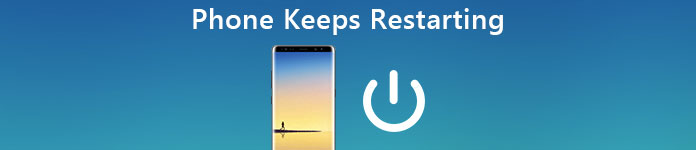
- Bölüm 1: Telefon neden yeniden başlatılıyor?
- Bölüm 2: Yeniden başlatmaya devam eden Samsung telefonunu tamir etmenin en kolay yolu
- Bölüm 3: Yeniden başlatmaya devam eden Samsung telefonunu düzeltmenin genel yolları
Bölüm 1: Telefon neden yeniden başlatılıyor?
Android telefonunuzda yeniden başlatmaya neden olabilecek birçok neden var.
- 1. Hafıza deposunda çok fazla önbellek verisi var. Android telefonlar SD kartı desteklese de, depolama alanı hala kullanıcıların beklentileriyle sınırlıdır. Telefonunuzda yeterli alan yoksa, Android telefon normal şekilde çalışamaz.
- 2. Telefonunuzdaki simgeler, aletler veya uygulamalarla çakışıyorsa. İnsanlar, taleplerine göre Android telefonlara çeşitli uygulamalar kurmayı tercih ediyor. Bu uygulamalar arasındaki çatışmalar telefonun yeniden başlatılmasından sorumlu olabilir.
- 3. Zahmetli üçüncü taraf uygulamaları. Android açık bir ortamdır. Bu, Google Play'den ve web sitelerinden uygulamalar yükleyebileceğiniz anlamına gelir. Web sitesinden bir uygulama yüklediyseniz, Androidinizin anormal şekilde çalışmasına neden olabilir.
- 4. Yüksek CPU frekansı.
- 5. Donanım hasarı.
- 6. Firmware sıkışmış gibi telefon Odin modunda takılıyor.
Bölüm 2: Yeniden başlatılmaya devam eden Samsung telefonu düzeltmenin en kolay yolu
Ortalama bir insan için, Samsung telefonunu tamir etmeye devam etmek zor bir iştir; bu nedenle, bu bölümden bu sorunu çözmenize yardımcı olacak en kolay yolu öneriyoruz.
Apeaksoft Android Veri Çıkarma Android telefon için gerekli bir araçtır. Samsung telefonu yeniden başlatmaya devam ediyor da dahil olmak üzere çeşitli sorunları çözme kapasitesine sahip.
1. Adım. Android telefon araç setini edinin
Android Veri Çıkarma'yı indirin ve Windows PC'nize yükleyin. Mac OS için özel bir sürümü var. Samsung telefonunuzu bir USB kablosu kullanarak bilgisayarınıza bağlayın. Yardımcı programı başlatın; telefonunuzu otomatik olarak tanıyacaktır.

2. Adım. İndirme moduna girin
Cihazı Onar penceresini bulun ve "Başlat" düğmesini tıklayın. Ardından telefon modelinizi, adınızı seçin ve birini taşımak için "Onayla" yı tıklayın. Program size özel talimatları gösterdiğinde, indirme moduna girmek için onu izleyin.

3. Adım. Samsung telefon tamir yeniden başlatmaya devam ediyor
Hazırsanız, telefonunuzu hemen düzeltmek için "Başlat" düğmesini tıklayın. Düzelttikten sonra, kayıp verileri Kişiler, Mesajlar, Arama Günlükleri ve daha fazlası gibi kategorilere göre kurtarabilirsiniz.
Görebileceğiniz gibi, Android Veri Çıkarma işleminin en büyük yararı, telefon sorunlarını veri kaybı olmadan düzeltmektir.

Bu yol daha iyi çalışır Android sistem kurtarma, yaygın telefon sistemi sorunlarını çözmenize yardımcı olur.
Bölüm 3: Yeniden başlatmayı sürdüren Samsung telefonunu düzeltmenin yaygın yolları
Bu bölümde, Samsung telefonunu yeniden başlatmaya devam etmenin birkaç yaygın yolunu göstereceğiz. Samsung verilerinizi yedekledikten sonra, bu sorunu aşağıdaki çözümlerle çözmekten çekinmeyin.
Çözüm 1: Samsung telefonu yeniden başlatın
Telefonun yeniden başlatılması basittir, ancak bazı yazılım seviyesi sorunlarını çözmede yardımcı olur. Bu Samsung'un yeniden başlatılmaya devam etmesini düzeltmek için iyi bir başlangıç noktası yapar.
1. Adım. Güç kapalı ekranını görene kadar Güç tuşuna basmaya devam edin.
2. Adım. Telefonunuzu tamamen kapatmak için Kapat seçeneğine dokunun. Ekran siyaha döndükten sonra en az 10 saniye bekleyin.
3. Adım. Samsung telefonunuzu tekrar açmak için Güç tuşuna tekrar basın.
Arka çanta çıkarılabilirse, telefonu kapattıktan sonra bataryayı çıkarın.
Çözüm 2: Android telefonu temizle
Daha önce de belirtildiği gibi, yetersiz depolama Samsung telefonunuza yönlendiren etkenlerin yeniden başlatmaya devam etmesini sağlayabilir. Bu nedenle, telefonunuzu sık sık temizlemeye çalışmalısınız.
1. Adım. Samsung telefonunuzda "Ayarlar" uygulamasını açın ve "Uygulamalar Yöneticisi" ne gidin.
2. Adım. "İndir" sekmesini bulun, bir uygulamaya basın ve ardından "Önbelleği temizle" ve "Verileri temizle" yi tıklayın. Listedeki diğer indirilen uygulamalar için işlemi tekrarlayın.
3. Adım. Ardından "Çalışıyor" sekmesine gidin. Burada arka planda çalışan tüm uygulamaları ve widget'ları görebilirsiniz. Gereksiz uygulamaları seçin ve zorla durdurun.
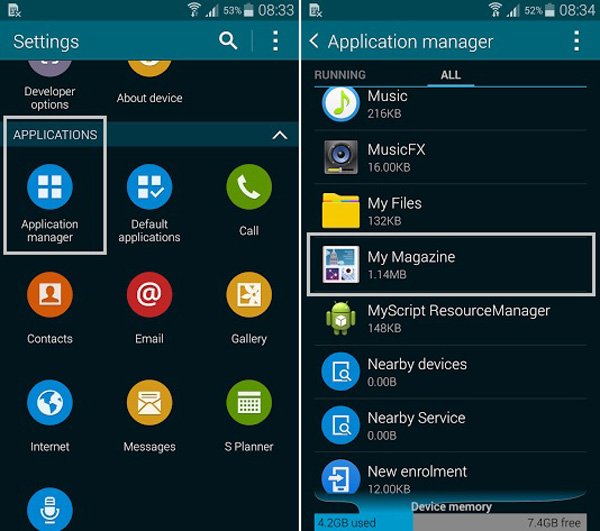
Çözüm 3: Güvenli Mod'a önyükleme
Windows’a benzer şekilde Google, Güvenli Mod’u Android cihazlarına entegre etmenize ve tanı koymanıza yardımcı olur.
1. Adım. Samsung telefonunuzu kapatmak için "Güç" düğmesine basın ve "Kapat" seçeneğine dokunun.
2. Adım. "Güç" düğmesini basılı tutun ve Samsung logosu ekranınızda göründüğünde "Sesi Kısma" düğmesine basın.
3. Adım. Ekranda "Güvenli Mod" komutunun göründüğünü gördüğünüzde düğmeleri bırakın. Telefonunuzu güvenli moda geçirmek için komuta dokunun.
4. Adım. Telefonunuz güvenli modda normal çalışıyorsa, bu moddan çıkın "Güç" düğmesine basın ve "Yeniden Başlat" seçeneğine dokunun. Ardından, bu sorunu çözmek için hatalı uygulamaları kaldırmayı deneyebilirsiniz.
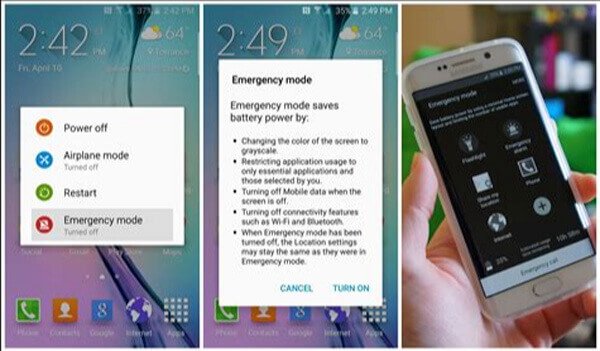
Çözüm 4: Fabrika ayarlarına geri yükle
Samsung telefonunuz güvenli modda yeniden başlatmaya devam ederse, daha sert bir çözüm düşünmelisiniz, Android telefonunuzu yeniden başlatmak zorAyrıca, telefonunuzu fabrika ayarlarına döndürmek olarak da adlandırılır.
1. Adım. Ayrıca Güç düğmesine basarak telefonunuzu kapatın. Standart kapatma yöntemi uygun değilse, pili çıkarabilir ve Samsung telefonunuzu zorla kapatabilirsiniz.
2. Adım. Ekran siyaha döndükten sonra, Kurtarma Moduna geçmek için düğmeyi basılı tutun.
Samsung Galaxy Note'da 8 ve Bixby düğmesine sahip olan diğer Samsung telefonları, Power + Volume UP + Bixby düğmesini aynı anda basılı tutun.
Eski Samsung telefon modellerinde, tuş kombinasyonu Ses Seviyesi + Ev + Güç düğmeleridir.
Ana Sayfa düğmesi olmayan eski Samsung telefonlarda, aynı zamanda Sesi Aç ve Gç düğmelerine basın ve basılı tutun.
3. Adım. "Sesi Kıs / Yükselt" düğmelerinizi kullanarak "Verileri sil / fabrika ayarlarına sıfırla" yı seçin. Ve bunu "Güç" düğmesine basarak gerçekleştirin. Ardından onay ekranında, "Evet - tüm kullanıcı verilerini sil" öğesini seçin ve yürütün.
4. Adım. Tamamlandığında, telefonunuz yeniden başlatılacak ve normal şekilde çalışacaktır.

Çözüm 5: Arızalı donanımı değiştirin
Nadir olmasına rağmen, donanımın zarar görmesi donanım Samsung telefonunun yeniden çalışmaya devam etmesine neden olabilir. Örneğin, bu sorun şarj olurken ortaya çıkıyor. Bu, USB kablonuzun, şarj cihazınızın veya pilin bozulduğu anlamına gelir. Çözümler mevcut değilse, Samsung teknolojisi desteklerine başvurmayı ve hatalı donanım veya aksesuarı değiştirmeyi düşünmelisiniz.
Sonuç
Yukarıdaki eğitime dayanarak, Android veya Samsung telefonu yeniden başlatmaya devam ettiğinde ne yapmanız gerektiğini anlayabilirsiniz. Teknoloji meraklısıysanız ve yeterli zamana sahipseniz, ortak yolları deneyebilirsiniz. Ortalama insanlar için, Samsung telefonunu yeniden başlatmayı sürdürmek için Apeaksoft Android Veri Çıkarma işleminin kolay yolunu kullanmanızı öneririz.








